Manual de Utilização do Pages para iPad
- Damos-lhe as boas-vindas
- Novidades
-
- Introdução ao Pages
- Processamento de texto ou disposição de página?
- Introdução a imagens, gráficos e outros objetos
- Procurar um documento
- Abrir um documento
- Guardar e atribuir o nome a um documento
- Imprimir um documento ou envelope
- Copiar texto e objetos entre aplicações
- Gestos simples do ecrã tátil
- Usar o Apple Pencil com o Pages
- Personalizar a barra de ferramentas
- Copyright

Adicionar uma capitular a um parágrafo no Pages no iPad
Uma capitular é um primeiro carácter decorativo (uma letra grande ou uma combinação de caracteres) à qual pode aplicar um estilo e posicionar no início de um parágrafo.
No Pages é possível adicionar uma capitular ao texto no corpo do documento, numa caixa de texto ou numa forma.
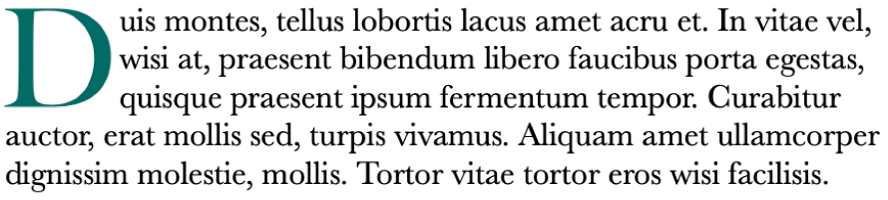
Adicionar uma capitular
Toque para colocar o ponto de inserção dentro do parágrafo que pretende iniciar com uma capitular.
Toque em
 e, em seguida, toque na definição da capitular na parte inferior do menu.
e, em seguida, toque na definição da capitular na parte inferior do menu.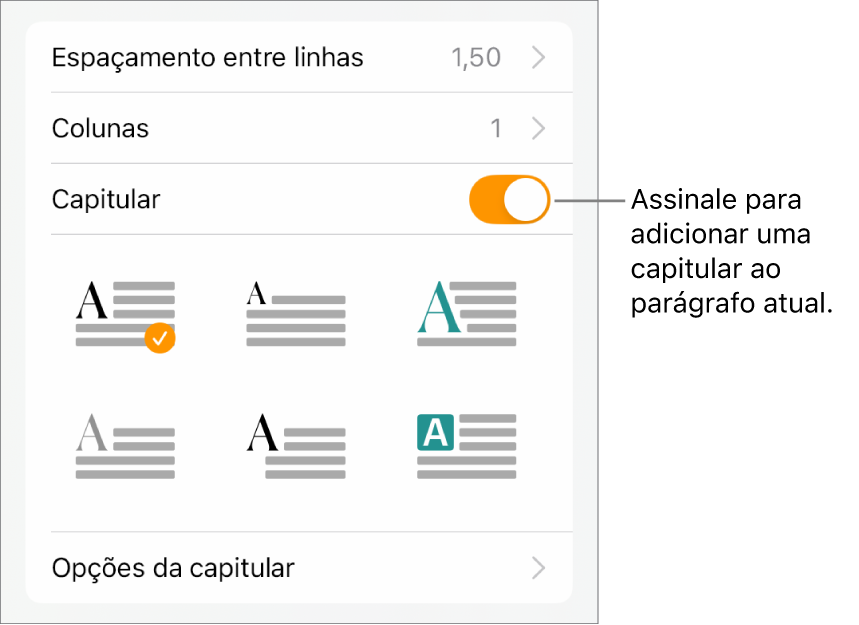
Se a caixa de texto ou forma já contiver texto, é adicionada uma capitular ao início do parágrafo que contém o ponto de inserção. Se a caixa de texto ou forma estiver vazia, a capitular aparece quando começa a escrever.
Efetue uma das seguintes operações:
Alterar rapidamente o aspeto da capitular: selecione um estilo predefinido no menu sob o manípulo "Capitular”.
Alterar a posição da capitular ou adicionar um forma de fundo: toque em “Opções da capitular” e, em seguida, efetue quaisquer ajustes.
Por exemplo, é possível fazer com que o texto flua diretamente contra a letra capitular selecionando Contorno nas definições de “Ajuste de texto” ou adicionando um círculo atrás da capitular e ativando a opção “Forma de fundo” e definindo o “Raio do canto” para 100%.
Usar um estilo, tamanho ou cor diferentes de tipo de letra apenas para a capitular (não para o parágrafo inteiro): selecione a capitular e, em seguida, toque em
 e efetue as suas escolhas.
e efetue as suas escolhas.
Para remover uma capitular, coloque o ponto de inserção no parágrafo, toque em ![]() e, em seguida, desative a definição da capitular na parte inferior do menu “Texto”.
e, em seguida, desative a definição da capitular na parte inferior do menu “Texto”.